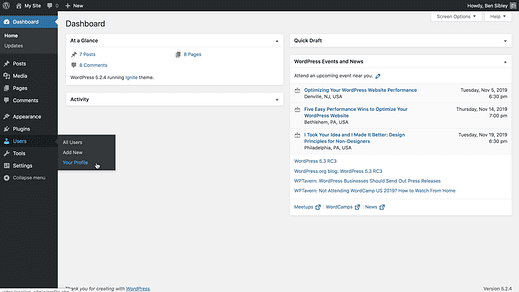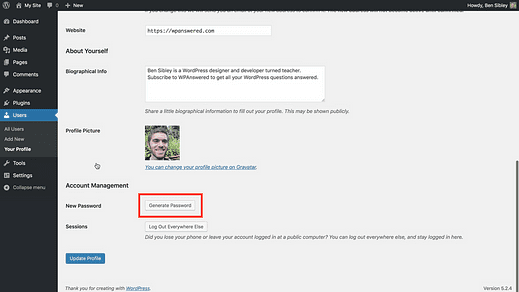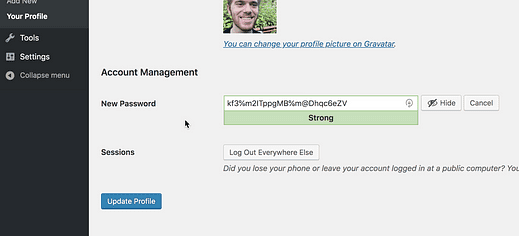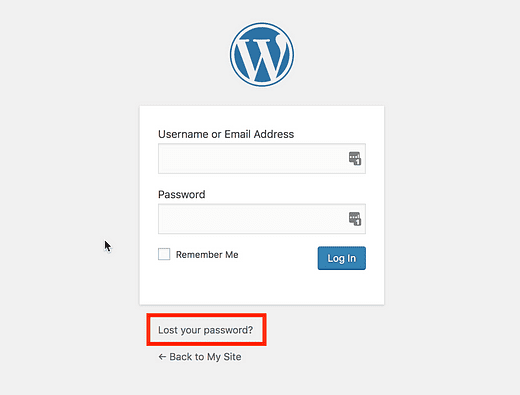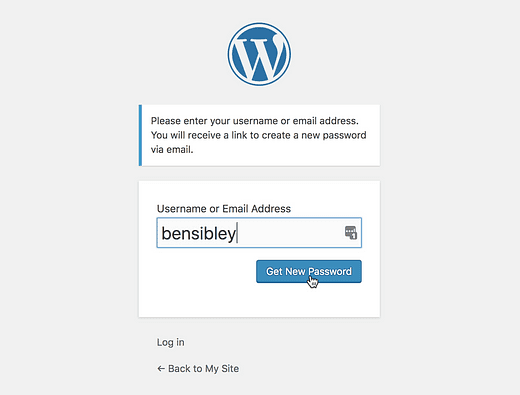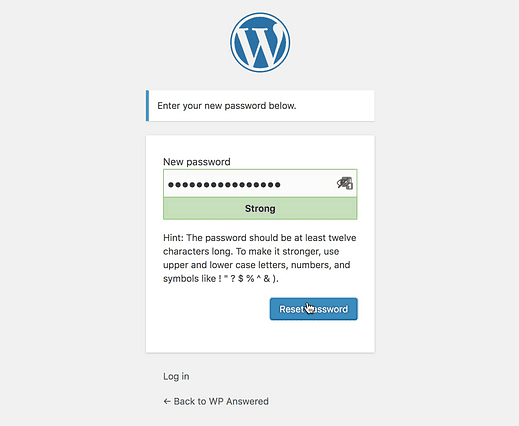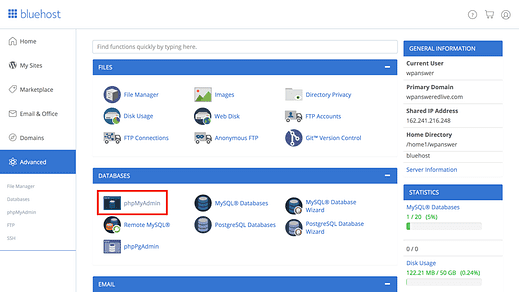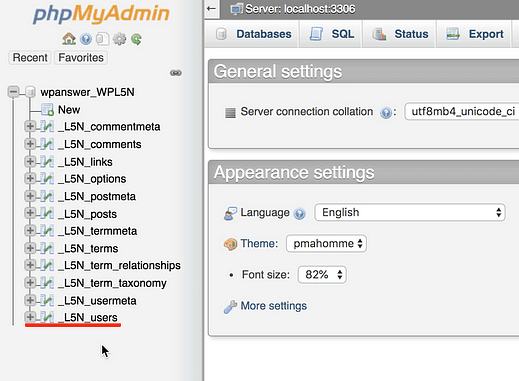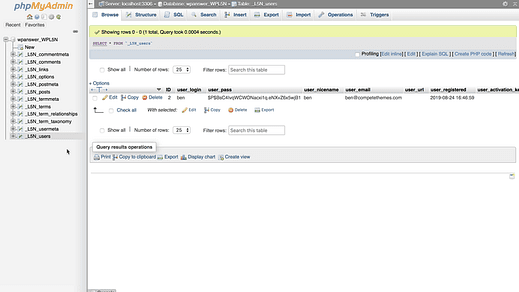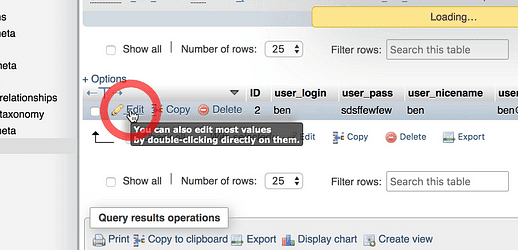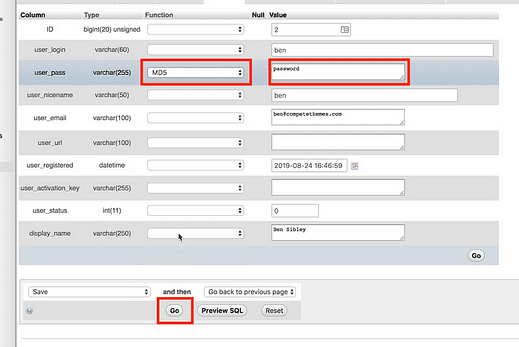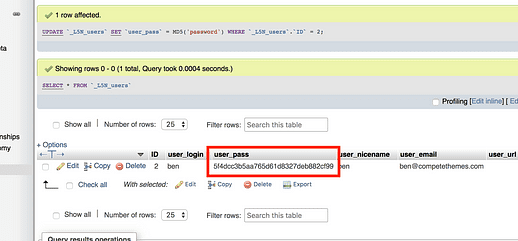Como alterar sua senha do WordPress (3 maneiras)
Não consegue mudar sua senha?
Bem, a boa notícia é que há mais de uma maneira de mudar isso.
Este artigo tem três táticas diferentes. Você aprenderá como:
- Altere sua senha no painel de administração do WP
- Atualize sua senha se você a esqueceu
- Troque sua senha, mesmo se você tiver esquecido sua senha, nome de usuário e endereço de e-mail
Não importa o que esteja acontecendo com sua conta, uma dessas táticas com certeza funcionará.
Vamos começar com a maneira mais simples de alterar sua senha do WordPress.
Veja o tutorial
Se você preferir um vídeo em vez do texto, pode assistir ao meu tutorial em vídeo passo a passo:
Inscreva-se nos Temas do Compete no Youtube
Aqui estão as três maneiras de alterar sua senha do WordPress.
Se você puder fazer o login em seu site, alterar sua senha é fácil.
Comece fazendo login e visitando o menu de fundador Seu Perfil no menu Usuários.
Na próxima página, role até o final e você encontrará o botão Gerar senha.
Clique neste botão para revelar a entrada da senha.
O WordPress irá gerar automaticamente uma senha segura para você. Você pode usar a senha automática ou digitar a sua própria e clicar em Atualizar Perfil para salvar a nova senha.
A propósito, se você não tem certeza de como se lembraria de uma senha como essa, a chave é usar um gerenciador de senhas como o LastPass para lembrá-la para você.
Se você é o administrador do site, pode repetir esse mesmo processo para alterar a senha de qualquer outro usuário registrado em seu site.
Se você esqueceu sua senha e não consegue fazer login em seu site, tente a próxima abordagem.
Alterar através do link de senha perdida
Se você não conseguir fazer o login em seu site, pode usar estas etapas para alterar sua senha.
Primeiro, tente visitar o painel de administração e você será redirecionado para o formulário de login. Em seguida, clique no link “Perdeu sua senha?" Abaixo do formulário.
Você será direcionado a esta página onde poderá inserir seu nome de usuário ou endereço de e-mail e solicitar uma redefinição de senha.
Após clicar neste botão, você receberá um e-mail com um link de redefinição de senha. Clique nesse link e você será direcionado ao formulário de redefinição de senha.
O WordPress irá sugerir uma senha para você, mas você pode inserir a sua própria se desejar e, em seguida, finalizar o processo clicando no botão Redefinir senha.
Redefinir sua senha leva apenas um ou dois minutos dessa maneira e deve funcionar para a maioria dos usuários do WP.
Essa tática final só é necessária se você esqueceu o nome de usuário e a senha do site.
Altere sua senha no banco de dados
Se você não consegue se lembrar do seu nome de usuário ou endereço de e-mail, você pode alterar sua senha diretamente do seu banco de dados.
Comece fazendo login em sua conta de hospedagem. Você deve ter algum tipo de painel de controle com um aplicativo phpMyAdmin, como este:
Essa captura de tela é do Bluehost, portanto, se você não usar o Bluehost, seu painel não parecerá exatamente o mesmo, mas o ícone do phpMyAdmin será idêntico.
Clicar no ícone o levará ao painel do phpMyAdmin. Dentro, clique no ícone “+” ao lado do banco de dados na barra lateral esquerda e clique na tabela “usuários” na parte inferior.
O nome da tabela não será exatamente o mesmo para o seu site, mas deve incluir “_users” e provavelmente será o último.
Dentro da tabela, você verá uma lista de todos os usuários do seu site. No meu caso, há apenas um usuário (eu).
Se você examinar a tabela, verá que há uma coluna chamada “user_pass” que, como você pode esperar, armazena a senha.
No entanto, se você editar a senha diretamente aqui, não funcionará.
A senha exibida foi criptografada e precisa ser editada com criptografia para funcionar corretamente. Para fazer isso, comece clicando no link Editar no lado esquerdo da linha.
Na próxima página, você verá o campo “user_pass” novamente. Para atualizar a senha com sucesso, insira a nova senha à direita, use a lista suspensa ao lado dela para selecionar o hash de criptografia “MD5” e clique no botão Ir na parte inferior.
Eu mudei minha senha para “senha” na imagem acima – não copie isso 😉
A nova senha será salva e quando a página for recarregada, você verá que a senha foi criptografada novamente.
Bancos de dados seguros nunca armazenam senhas de texto simples e é por isso que o WordPress salva apenas uma cópia de sua senha que foi totalmente criptografada.
Redefinição de senha concluída
Com as três técnicas descritas acima, você deve ser capaz de atualizar sua senha mesmo se a tiver esquecido (e seu nome de usuário também!).
Perder o acesso ao seu site pode ser assustador. Se você está se sentindo aliviado por recuperar o acesso, pegue a onda e aprenda outras maneiras de proteger seu site. Todo site deve ter um plano de backup. Acredite em mim, você vai dormir melhor à noite assim que tiver uma também 🙂
Aprenda como fazer backup do seu site
Se você gostou deste tutorial, então compartilhe-o com alguém que você acha que gostaria dele antes de ir.